Como ampliar a pré -visualização da miniatura na barra de tarefas do Windows 10
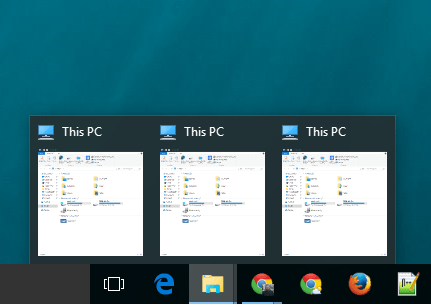
- 3503
- 514
- Spencer Emard
Sempre que você passa o mouse sobre um ícone na barra de tarefas, ele mostra que você visualiza a miniatura. Mas alguns usuários querem que seja maior e mais visível. Ter uma prévia tão pequena não serve a nenhum propósito. A visualização de miniaturas pode ser facilmente maior por uma simples edição de registro. Observe que esse truque é igualmente aplicável ao Windows 7/8/8.1/10. Vamos ver como aumentar a visualização da miniatura na barra de tarefas do Windows 10.
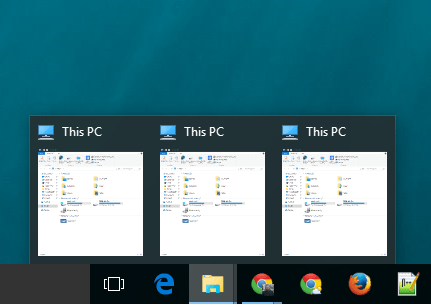
Como ampliar a pré -visualização da miniatura na barra de tarefas do Windows 10
Passo 1 - Imprensa Chave do Windows + R Para abrir a caixa de comando de corrida. Tipo regedit nele e acerte Enter.
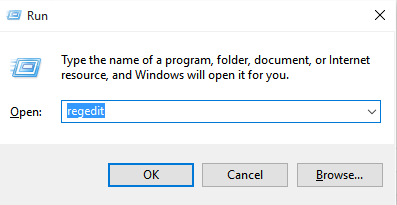
Passo 2 - Navegue pelo caminho abaixo no menu esquerdo do editor de registro.
Hkey_current_user -> PROGRAMAS -> Microsoft -> janelas -> Versão Atual -> Explorador -> Taskband
Agora, quando você chega lá no Taskband, basta clicar com o botão direito do mouse e criar um novo valor DWORD (32 bits) nomeado Minthumbsizepx.
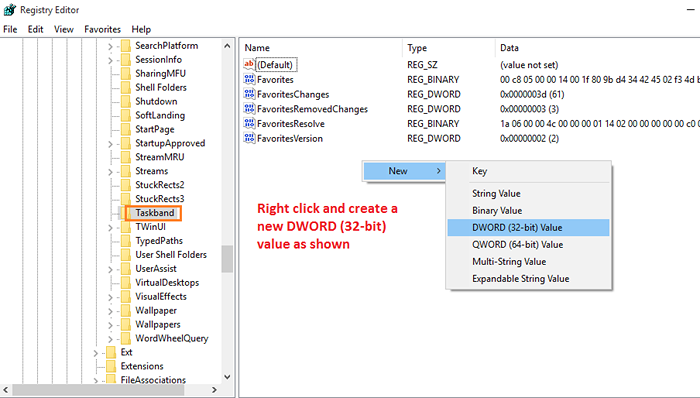
etapa 3 - Agora, clique duas vezes nele e crie altere dados de valor para qualquer coisa abaixo de 500 pixels. Observe que, em uma verrage, o tamanho padrão do pixel das miniaturas é de cerca de 200 pixels. Então, para torná -lo maior, você precisa definir um valor mais do que esse valor. Você também pode inserir um valor menos de 200 e tornar as miniaturas menores também.
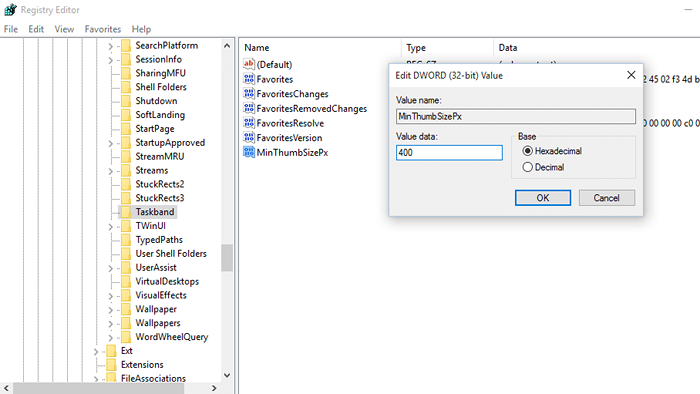
Finalmente reinicie o Windows para fazer as alterações em consideração.
- « Como desativar aplicativos em segundo plano no Windows 10
- Evite o Windows 10/11 reiniciar no modo de suspensão para instalar a atualização »

